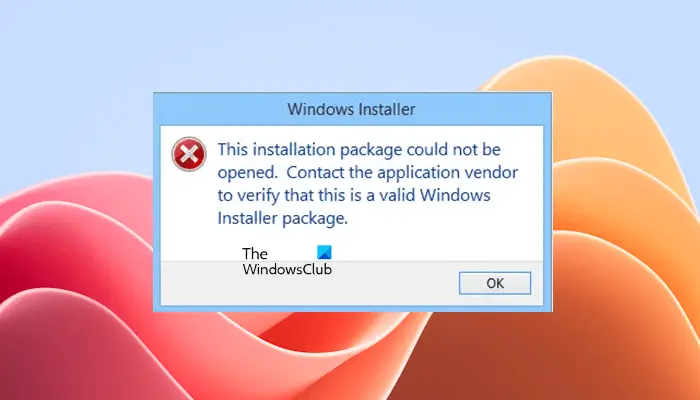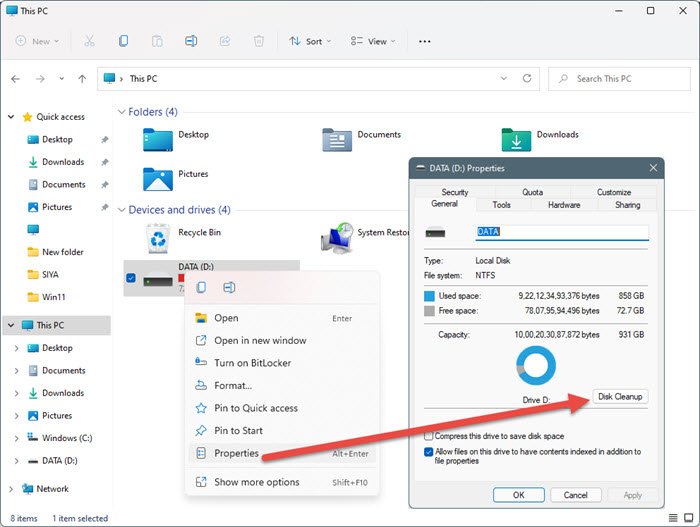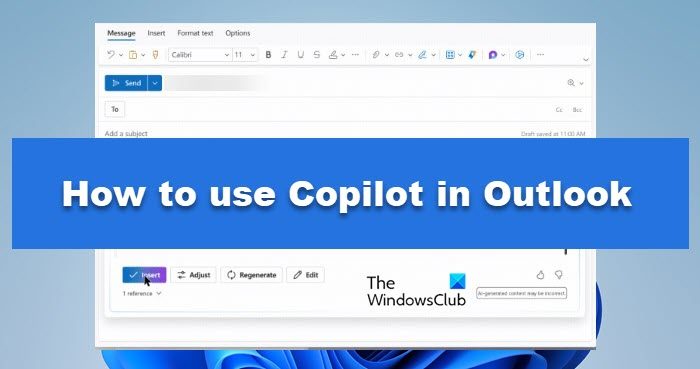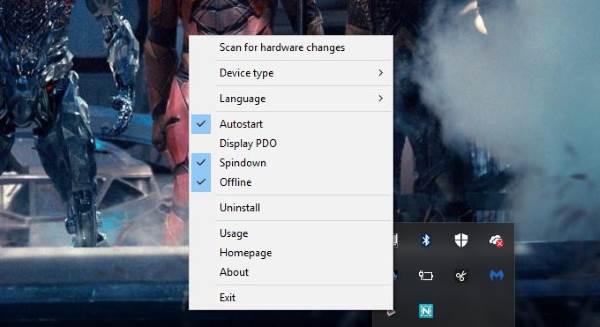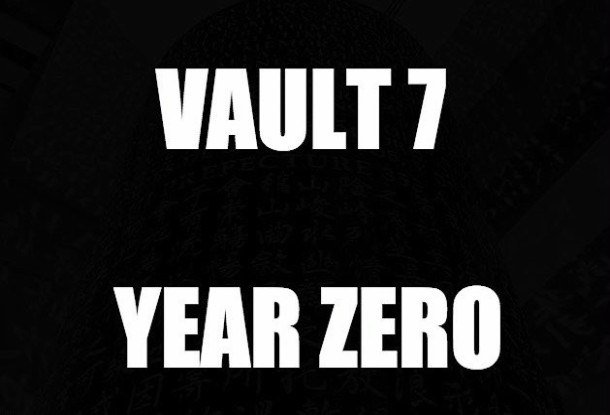一部の OneDrive ユーザーは、作業内容を Microsoft クラウド サービスに保存しようとすると、設定の下に [バックアップ] タブが表示されないと報告しています。彼らは仕事を同期でき、すべてが正常に見えますが、「OneDriveバックアップ」タブが表示されない。この投稿は問題の解決に役立ちます。この変更を行うには、管理者としてログインする必要がある場合があります。
[設定] に [OneDrive バックアップ] タブが表示されない
[OneDrive バックアップ] タブを使用すると、[この PC] に表示される重要なドキュメントやフォルダーを保護し、他のデバイスからどこにいてもそれらにアクセスできます。そのため、PC を紛失した場合でも、紛失したドキュメントやフォルダーを取り戻すことができます。
Win+Rを組み合わせて押すと、「」が開きます。走る'ダイアログボックス。タイプ 'regedit.exe'を押して'入力'。
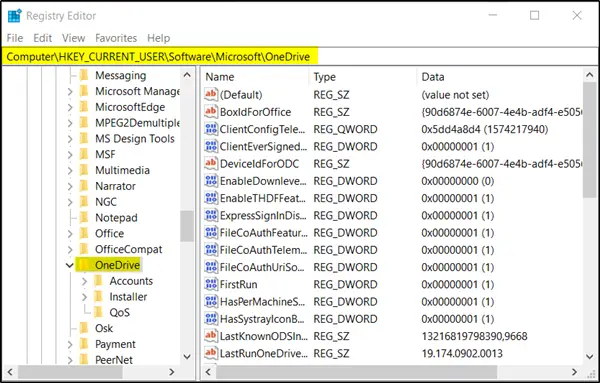
レジストリ エディターが開いたら、次のパス アドレスに移動します。
Computer\HKEY_CURRENT_USER\Software\Microsoft\OneDrive
ここで、OneDrive エントリを右クリックし、[新規] > [DWORD (32 – ビット) 値] を選択します。
「」という名前を付けます移動を有効にする'。
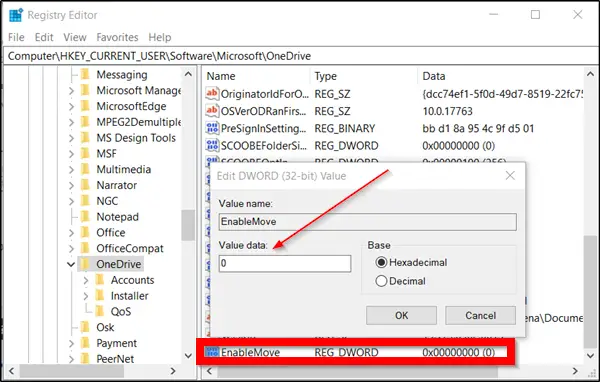
エントリをダブルクリックして、その値データを確認します。 「」のままにしておきます0'。
次に、レジストリ エディタを閉じて終了します。
コンピュータを再起動し、問題が継続するかどうかを確認します。
問題はもう解決されているはずです。 「OneDrive」設定に移動します。そこで、「」が見つかるはずです。バックアップ' タブを横に置くと、アカウント、ネットワーク、オフィス、 そして 'について'タブ。
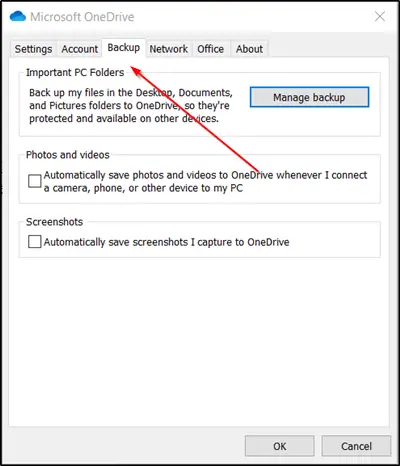
OneDrive の設定の下に [バックアップ] タブが表示されている場合は、そのタブをクリックし、バックアップするフォルダーを選択してプロセスを開始します。必要に応じて、「」を選択できます。アップロードの進行状況を表示する' プロセスの進行状況を確認します。
これがお役に立てば幸いです!
今すぐ読んでください: 修理PC 上で OneDrive が実行されていることを確認してから、もう一度試してくださいメッセージ。